CompatTelRunner.exe (09.16.25)
Kas yra „CompatTelRunner.exe“?„CompatTelRunner.exe“ failą „Microsoft“ sukuria kaip „Windows“ operacinių sistemų programinės įrangos komponentą. Tai yra „Microsoft Compatibility Appraiser“ programinės įrangos, taip pat žinomos kaip „Microsoft Compatibility Telemetry“, dalis ir laikoma „Windows“ sistemos failu.
Ar CompatTelRunner.exe yra teisėtas failas?CompatTelRunner.exe yra teisėtas „Windows“ failas, sukurtas ir platina „Microsoft Corporation“. Tikrasis failas „CompatTelRunner.exe“ yra įdiegtas ir yra C: \ Windows \ System32 disko aplanke. Pagrindinė jo funkcija yra atlikti sistemos diagnostiką „Windows“ platformoje, paprastai įdiegus naują arba įdiegus naujinimus ar atnaujinimus. Tai techniškai nustato suderinamumo problemas.
Apibūdinamas kaip kompiuterio klientų patirties gerinimo programos komponentas, jis taip pat renka ir perduoda programos telemetrijos informaciją „Microsoft“ serveriams, jei vartotojas nusprendžia atlikti tą veiksmą. Tai skirta padėti „Microsoft“ užtikrinti suderinamumą diegiant naujausių „Windows“ OS versijų naujinimus.
Ar „CompatTelRunner.exe“ yra virusas?„CompatTelRunner.exe“ procesas nėra virusas, Trojos arklio forma ar kenkėjiškų programų. Tai saugus procesas ir būtinas „Windows“ failas, kurį sukūrė ir pasirašė „Microsoft“.
„Pro“ patarimas: nuskaitykite savo kompiuterį dėl našumo problemų, šiukšlių failų, kenksmingų programų ir saugos grėsmių
, kurios gali sukelti sistemos problemos arba lėtas našumas.
Specialus pasiūlymas. Apie „Outbyte“ pašalinkite instrukcijas, EULA, privatumo politiką.
Tačiau jis turi plėtinį .exe, o tai reiškia, kad tai yra vykdomasis failas. Kartais vykdomieji failai gali pakenkti jūsų kompiuteriui. Kenkėjiškų programų kūrėjai gali kurti programas ir pavadinti jas „CompatTelRunner.exe“. Naudodami tą patį vykdomojo failo pavadinimą, jie gali užmaskuoti kenkėjiškų programų objektus. Jei kenkėjiškų programų subjektas maskuojasi ir sėkmingai įsiskverbia į jūsų kompiuterį, bus sunku jį atpažinti iš tikro.
Jei tikrasis „CompatTelRunner.exe“ neužkrėstas virusu ar kitu kenkėjišku objektu, jis tada gali pasirodyti įtartina. Gali kilti įtarimų, nes paleidus jis gali pradėti naudoti daug procesoriaus ir disko apdorojimo reimgų, o tai lėtina kompiuterį.
Ar reikia pašalinti „CompatTelRunner.exe“?Turite patikrinti CompatTelRunner.exe procesą, ir atidžiai patikrinkite jo vietą ir komponentus, kad nustatytumėte, ar tai virusas, ar kenkėjiška programa.
Pastaba: „CompatTelRunner.exe“ procesas nėra būtina ar reikalinga programa, kad „Windows OS“ tinkamai veiktų. Visada galite jį sustabdyti arba ištrinti, jei įtariate, kad tai kelia problemų sklandžiam „Windows OS“ veikimui. Tačiau nerekomenduojame jo pašalinti, jei jis veikia normaliai, nes tai padės „Microsoft“ diagnozuoti jūsų kompiuterio sistemą ir įgalinti suderinamus naujinimus.
Kaip pašalinti „CompatTelRunner.exe“?Štai „CompatTelRunner.exe“ pašalinimo vadovas. Mes parengėme šį vadovą, kad išsiaiškintume, kaip paleisties metu sustabdyti (išjungti) kenkėjišką „CompatTelRunner.exe“ procesą, jį ištrinti ir išspręsti visas susijusias problemas, taip pat apsaugoti kompiuterį nuo infekcijų ir grėsmių.
Norėdami ištrinti „CompatTelRunner.exe“ iš savo įrenginio, atlikite šiuos veiksmus:
1 žingsnis. Pašalinkite „CompatTelRunner.exe“ iš „Windows“
2 žingsnis. Ištrinkite CompatTelRunner.exe iš „Mac OS X“
3 žingsnis. Atsikratykite „CompatTelRunner.exe“ iš „Internet Explorer“
4 žingsnis. Pašalinkite „CompatTelRunner.exe“ iš „Microsoft Edge“
5 žingsnis. Ištrinkite CompatTelRunner.exe iš „Mozilla Firefox“
6 žingsnis. Ištrinkite CompatTelRunner.exe iš „Google Chrome“
7 žingsnis. Atsikratykite „CompatTelRunner.exe“ iš „Safari“
Kaip pašalinti „CompatTelRunner.exe“ iš „Windows“
Vienas iš bendriausių „CompatTelRunner.exe“ bruožų yra tai, kad jie mėgsta pozuoti kaip teisėtas programas arba gali būti sujungta su teisėtomis programomis, kad užkrėstų jūsų kompiuterį. Pirmas dalykas, kurį turite padaryti susidūrę su „CompatTelRunner.exe“ rizika, yra pašalinti su juo susijusią programą.
Norėdami pašalinti potencialiai kenkėjiškas ir nepageidaujamas programas iš „Windows“ ir atsikratyti „CompatTelRunner“. exe visam laikui, vykdykite šias instrukcijas:
1. Pašalinkite kenkėjiškas programas.Spustelėkite Pradėti , tada paieškos laukelyje įveskite Valdymo skydas. Paieškos rezultatuose spustelėkite Valdymo skydelis , tada spustelėkite Programos nuorodą Pašalinti programą . Valdymo skydas atrodo vienodai „Windows 7“ kompiuteriuose, tačiau „Windows XP“ vartotojams spustelėkite Pridėti / pašalinti programas .
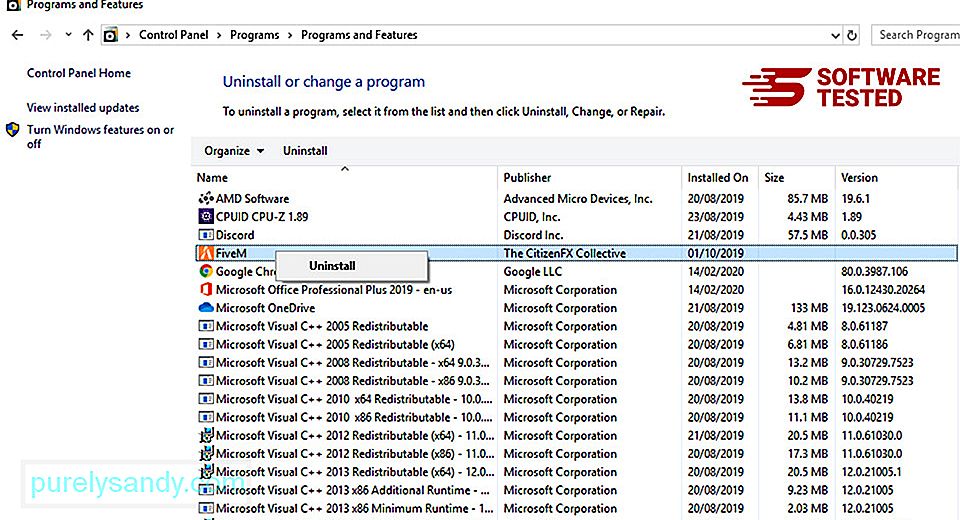
„Windows 10“ vartotojų, programas taip pat galite pašalinti apsilankę skiltyje Pradėti & gt; Nustatymai & gt; Programos & gt; Programos & amp; funkcijos.
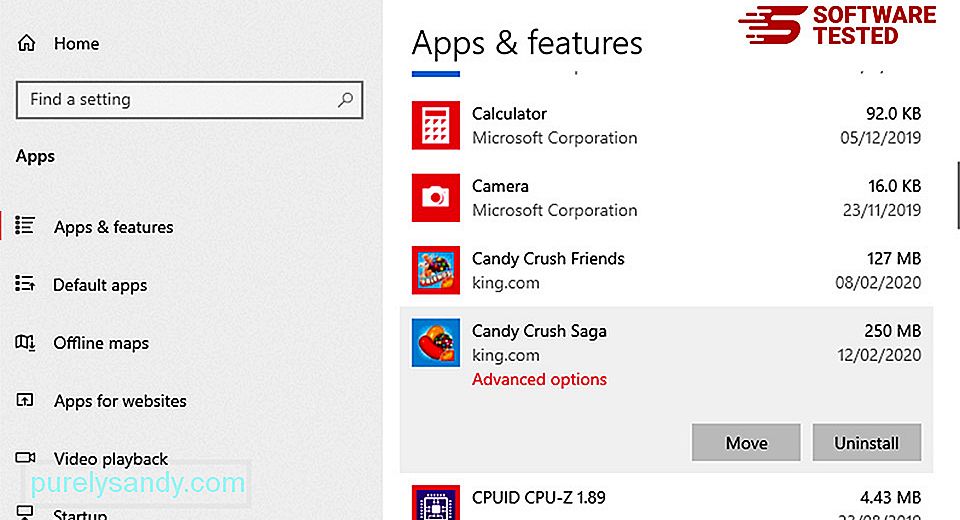
Kompiuteryje esančių programų sąraše ieškokite neseniai įdiegtų ar įtartinų programų, kurios, jūsų manymu, yra kenkėjiškos.
Pašalinkite juos spustelėdami (arba dešiniuoju pelės mygtuku spustelėkite, jei esate valdymo skydelyje), tada pasirinkite Pašalinti . Dar kartą spustelėkite Pašalinti , kad patvirtintumėte veiksmą. Palaukite, kol bus baigtas pašalinimo procesas.
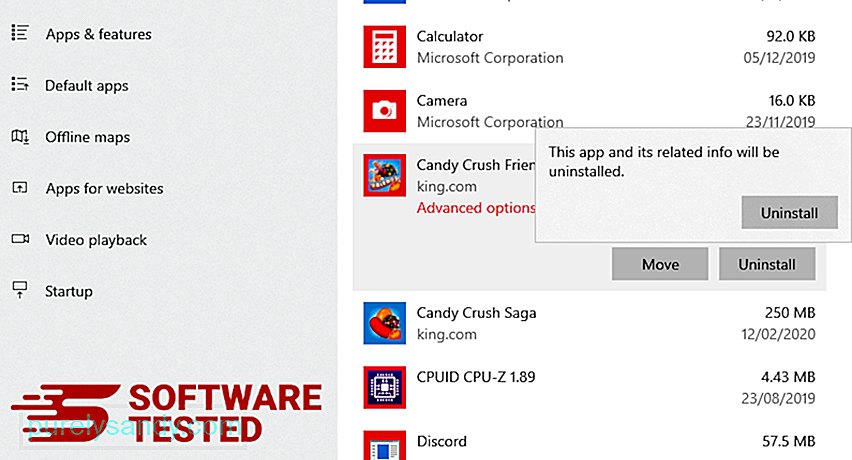
Norėdami tai padaryti, dešiniuoju pelės mygtuku spustelėkite pašalintos programos nuorodą, tada pasirinkite Nuosavybės
. 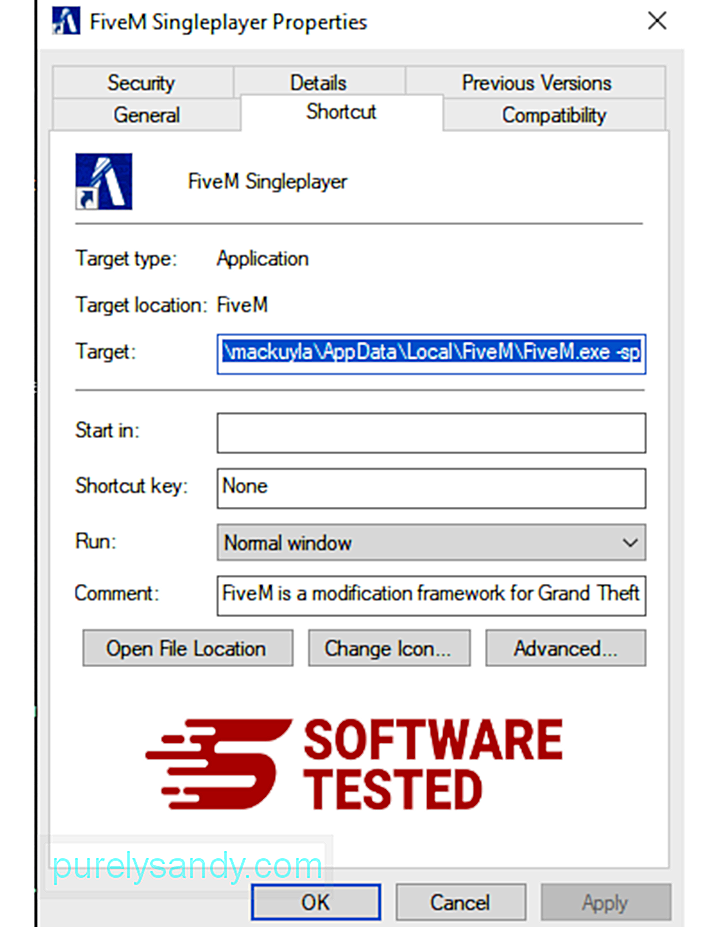
Jis turėtų automatiškai atidaryti skirtuką Spartusis klavišas . Pažvelkite į lauką Tikslinė ir ištrinkite tikslinį URL, susijusį su kenkėjiška programa. Šis URL nurodo jūsų pašalintos kenkėjiškos programos diegimo aplanką.
4. Pakartokite visus aukščiau išvardintus veiksmus su visais programos sparčiaisiais klavišais.Patikrinkite visas vietas, kuriose gali būti išsaugoti šie spartieji klavišai, įskaitant darbalaukį, meniu Pradėti ir Užduočių juostą.
5. Ištuštinkite šiukšliadėžę.Ištrynę visas nepageidaujamas programas ir failus iš „Windows“, išvalykite šiukšliadėžę, kad visiškai atsikratytumėte „CompatTelRunner.exe“. Dešiniuoju pelės mygtuku spustelėkite darbalaukio šiukšliadėžę , tada pasirinkite Ištuštinti šiukšliadėžę . Jei norite patvirtinti, spustelėkite Gerai .
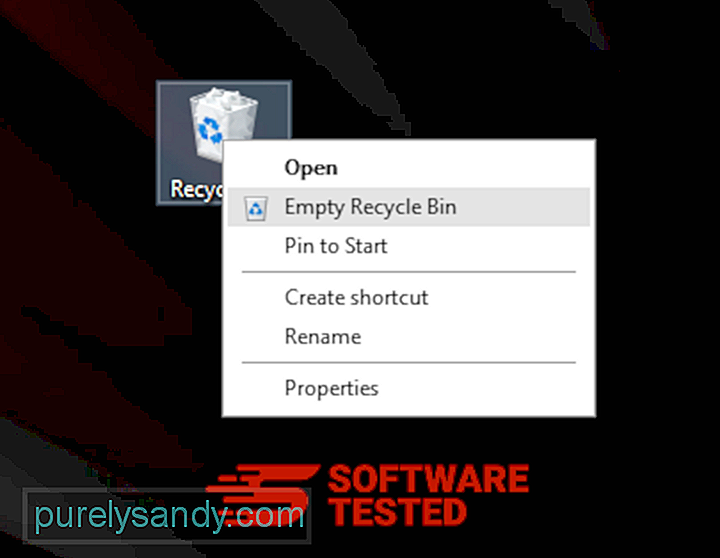
Kaip ištrinti „CompatTelRunner.exe“ iš „MacOS“
„MacOS“ yra saugesnė nei „Windows“, tačiau nėra neįmanoma, kad kenkėjiškos programos yra „Mac“. Kaip ir kitos operacinės sistemos, „MacOS“ taip pat pažeidžiama kenkėjiškos programinės įrangos. Tiesą sakant, buvo keletas ankstesnių kenkėjiškų atakų, nukreiptų į „Mac“ vartotojus.
Ištrinti „CompatTelRunner.exe“ iš „Mac“ yra daug lengviau nei kitose OS. Čia yra visas vadovas:
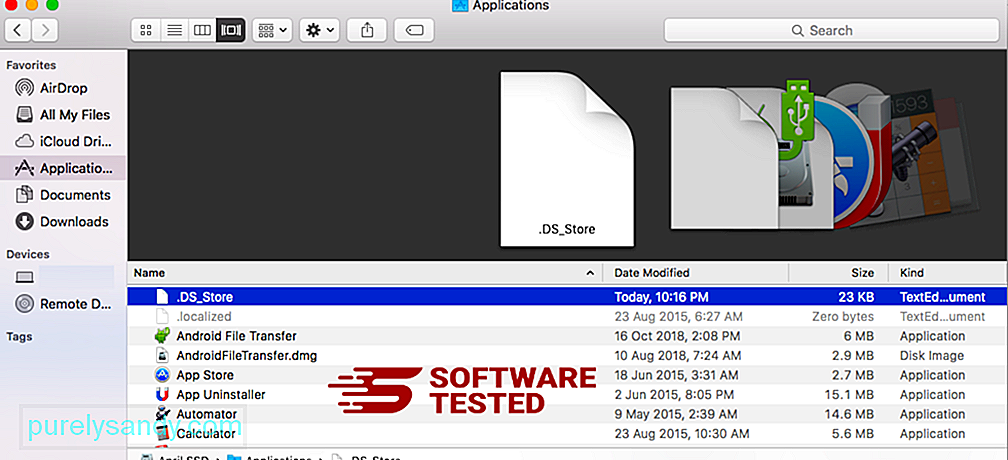
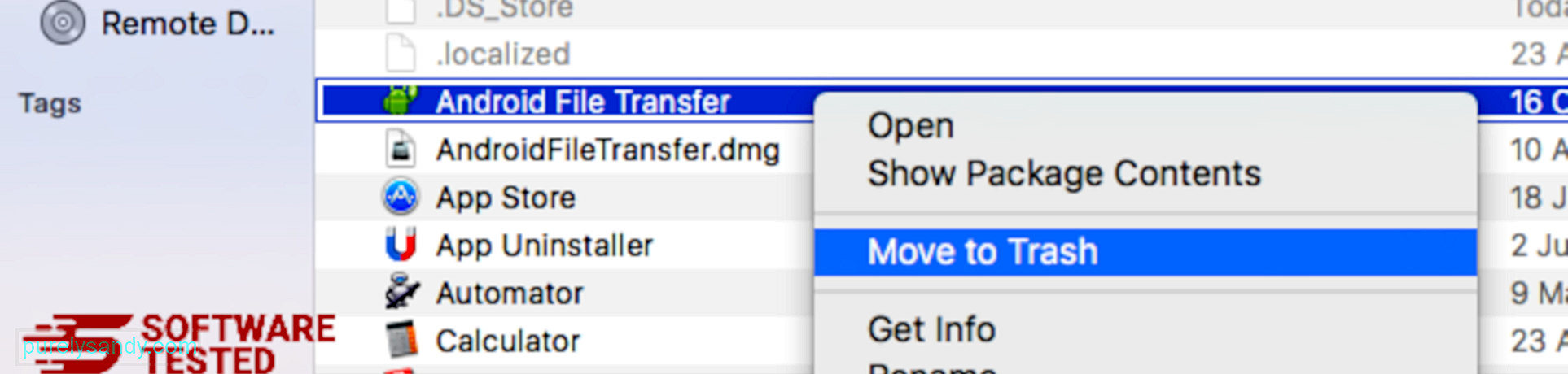
Norėdami visiškai atsikratyti „CompatTelRunner.exe“, ištuštinkite šiukšliadėžę.
Kaip atsikratyti „CompatTelRunner.exe“ iš „Internet Explorer“
Norėdami įsitikinti, kad kenkėjiškos programos, kuri nulaužė jūsų naršyklę, visiškai nebėra ir kad visi neteisėti pakeitimai yra panaikinti „Internet Explorer“, atlikite pateiktus veiksmus žemiau:
1. Atsikratykite pavojingų priedų. Kai kenkėjiška programa užgrobia jūsų naršyklę, vienas akivaizdžių ženklų yra tai, kad pamatote priedų ar įrankių juostų, kurios staiga pasirodo „Internet Explorer“ be jūsų žinios. Norėdami pašalinti šiuos priedus, paleiskite Internet Explorer , viršutiniame dešiniajame naršyklės kampe spustelėkite krumpliaračio piktogramą, kad atidarytumėte meniu, tada pasirinkite Tvarkyti priedus. 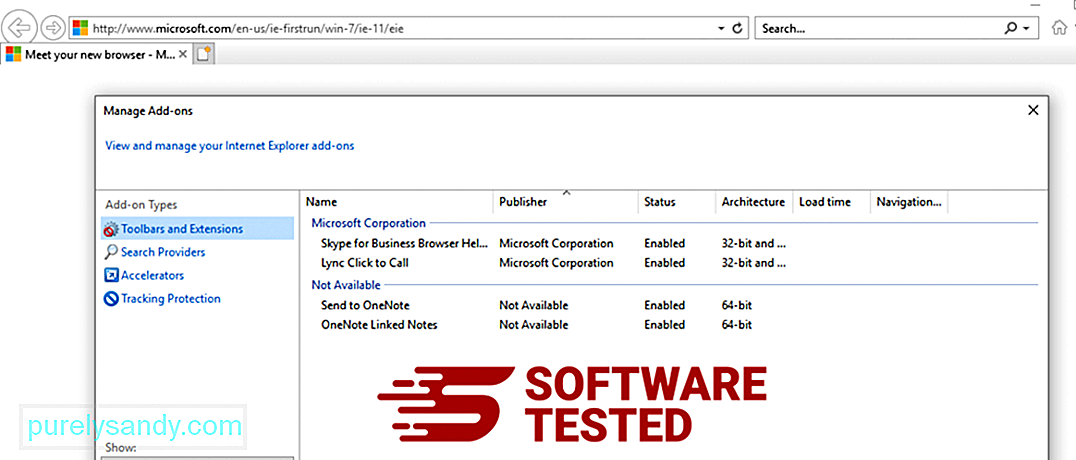
Kai pamatysite langą Tvarkyti priedus, ieškokite (kenkėjiškų programų pavadinimas) ir kitų įtartinų papildinių / priedų. Šiuos papildinius / priedus galite išjungti spustelėję Išjungti . 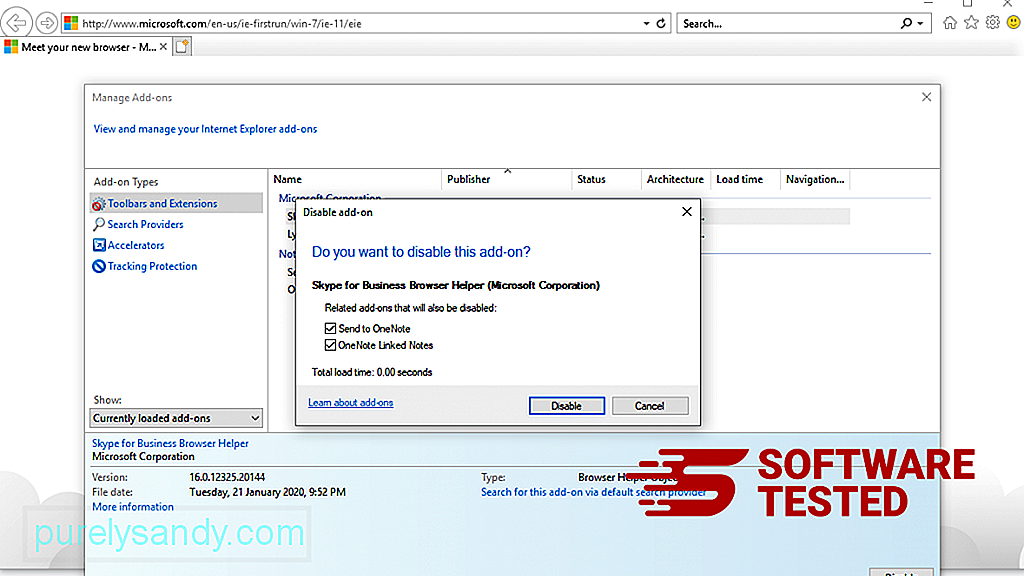
Jei staiga turite kitą pradinį puslapį arba pakeistas numatytasis paieškos variklis, galite jį vėl pakeisti naudodami „Internet Explorer“ nustatymus. Norėdami tai padaryti, spustelėkite viršutiniame dešiniajame naršyklės kampe esančią krumpliaračio piktogramą, tada pasirinkite Interneto parinktys . 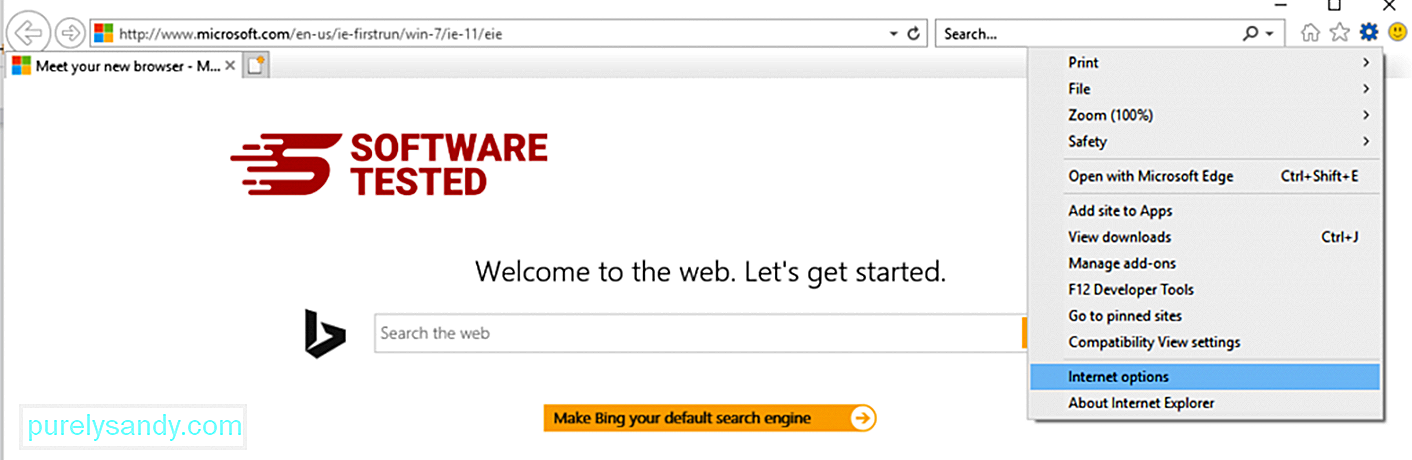
Skirtuke Bendra ištrinkite pagrindinio puslapio URL ir įveskite pageidaujamą pagrindinį puslapį. Spustelėkite Taikyti , kad išsaugotumėte naujus nustatymus. 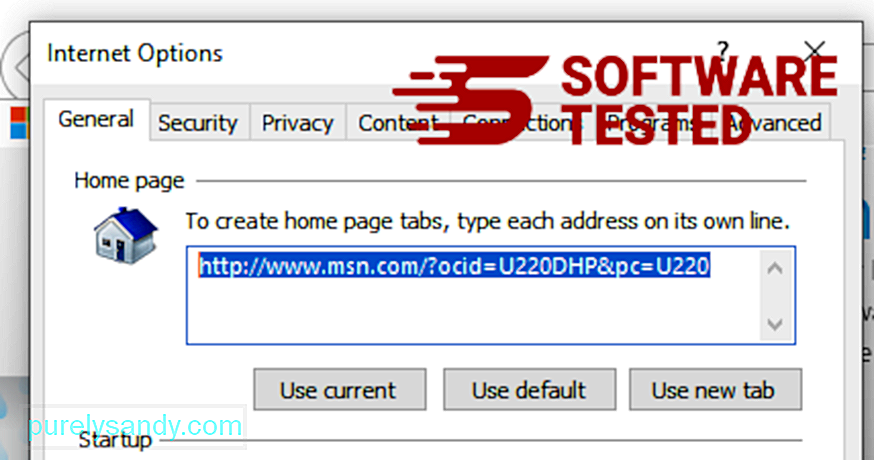
„Internet Explorer“ meniu (krumpliaračio piktograma viršuje) pasirinkite Interneto parinktys . Spustelėkite skirtuką Išplėstiniai , tada pasirinkite Nustatyti iš naujo . 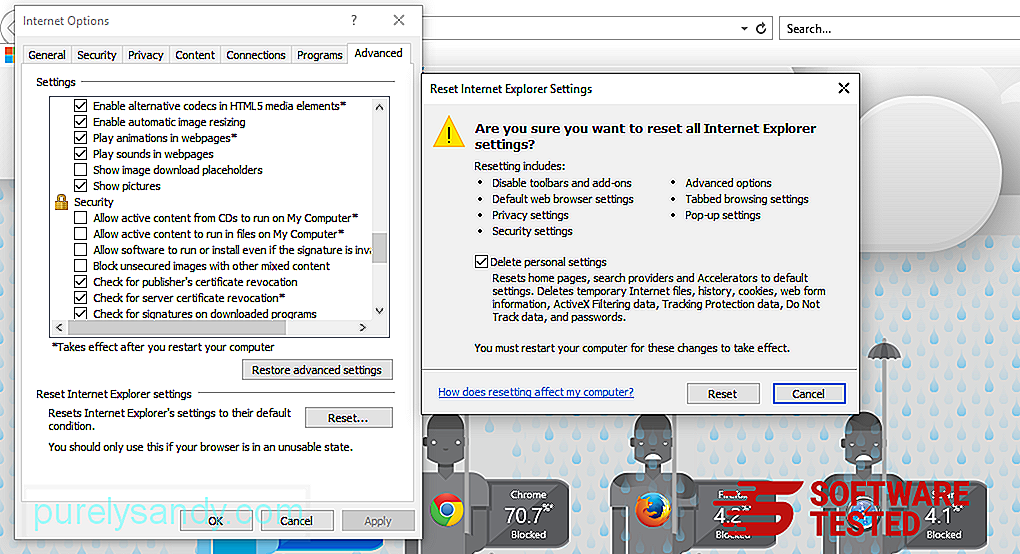
Lange Reset pažymėkite Ištrinti asmeninius nustatymus ir dar kartą spustelėkite mygtuką Reset , kad patvirtintumėte veiksmą.
Kaip pašalinti „CompatTelRunner.exe“ iš „Microsoft Edge“
Jei įtariate, kad jūsų kompiuterį užkrėtė kenkėjiška programa ir manote, kad tai paveikė jūsų „Microsoft Edge“ naršyklę, geriausia, ką reikia padaryti, tai iš naujo nustatyti naršyklę .
Yra du būdai, kaip iš naujo nustatyti „Microsoft Edge“ nustatymus ir visiškai pašalinti visus kenkėjiškų programų pėdsakus jūsų kompiuteryje. Norėdami gauti daugiau informacijos, žiūrėkite toliau pateiktas instrukcijas.
1 metodas: nustatymas iš naujo naudojant „Edge Settings“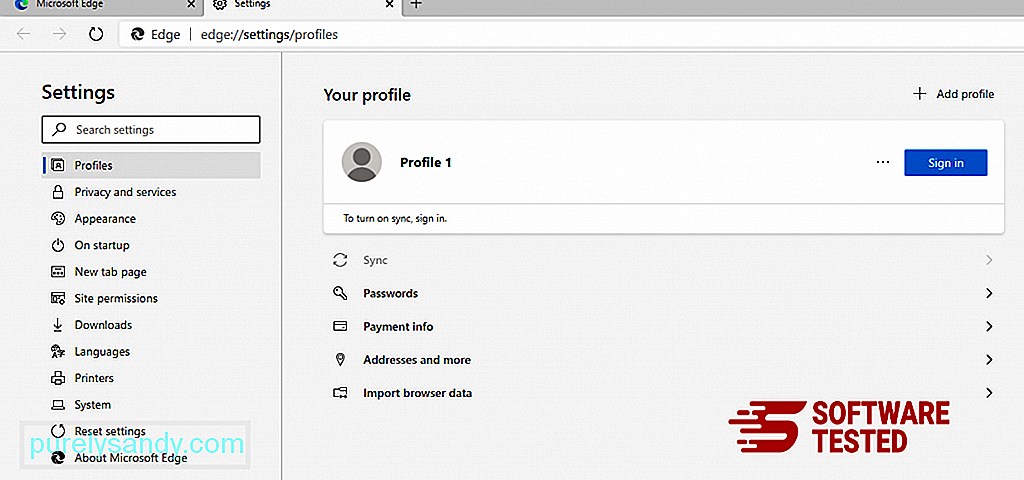
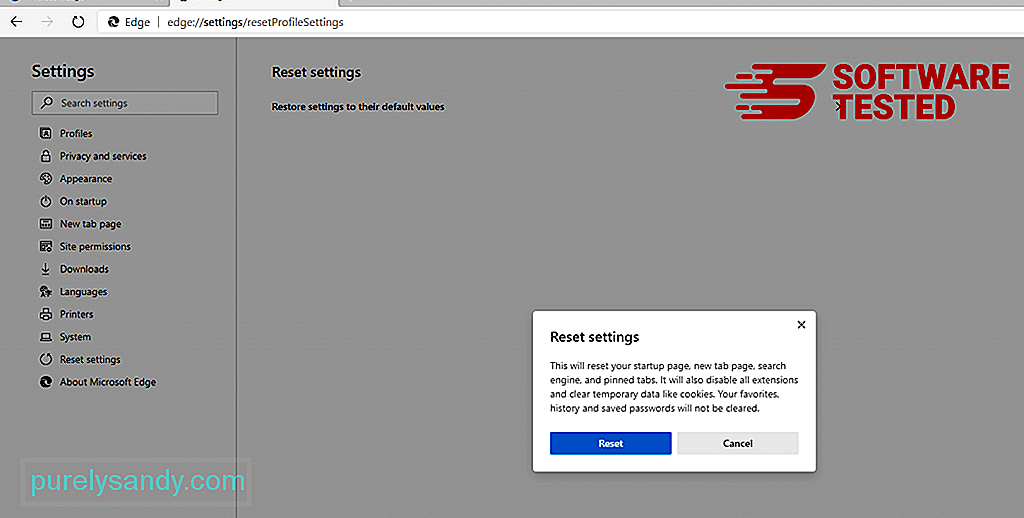
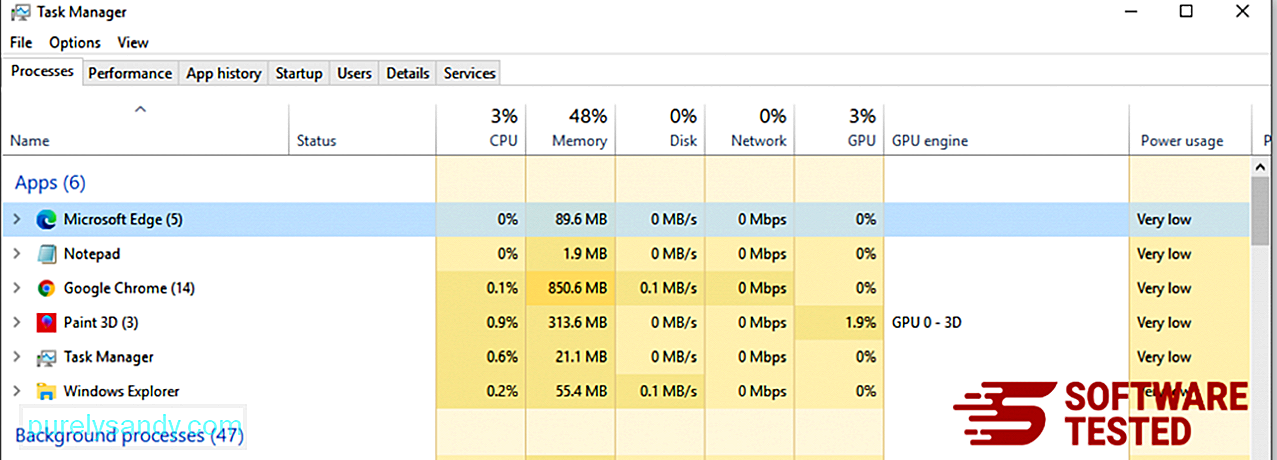
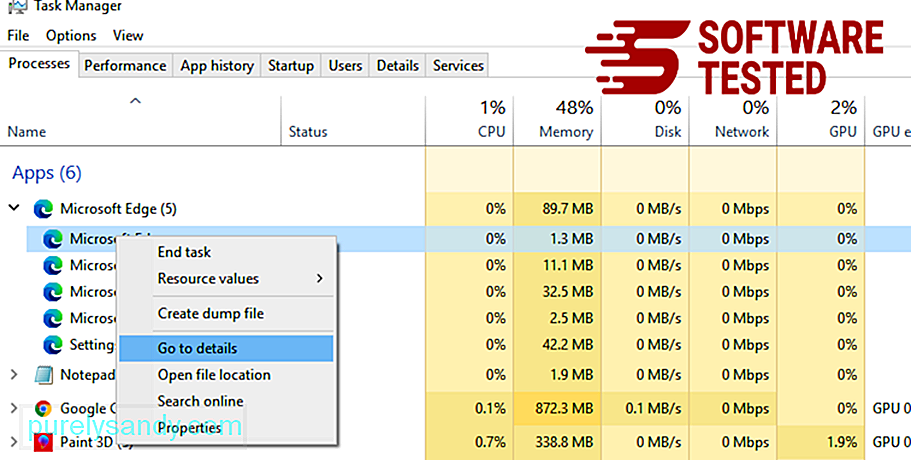
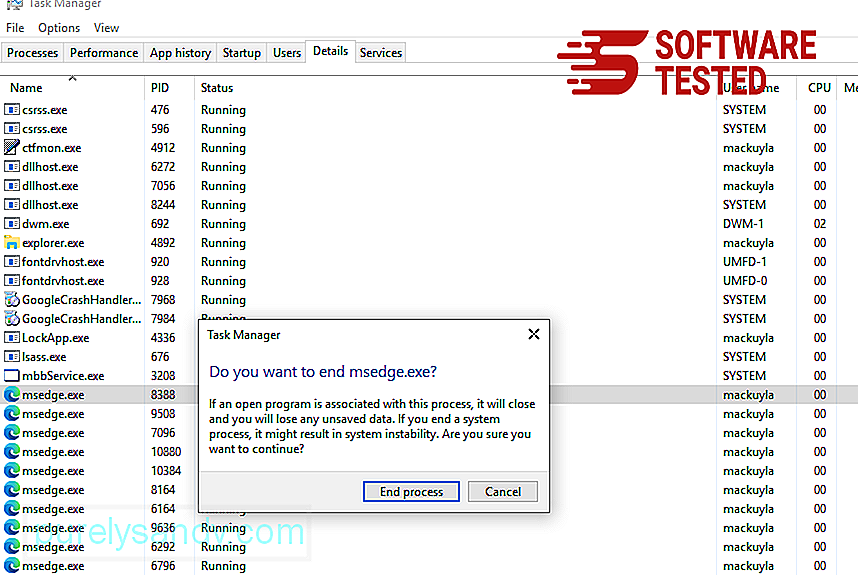
Kitas būdas Norėdami iš naujo nustatyti „Microsoft Edge“, naudokite komandas. Tai yra pažangus metodas, kuris yra labai naudingas, jei jūsų „Microsoft Edge“ programa nuolat genda arba jos visai neatidarys. Prieš naudodami šį metodą, įsitikinkite, kad sukurėte svarbių duomenų atsarginę kopiją.
Norėdami tai padaryti, atlikite šiuos veiksmus:
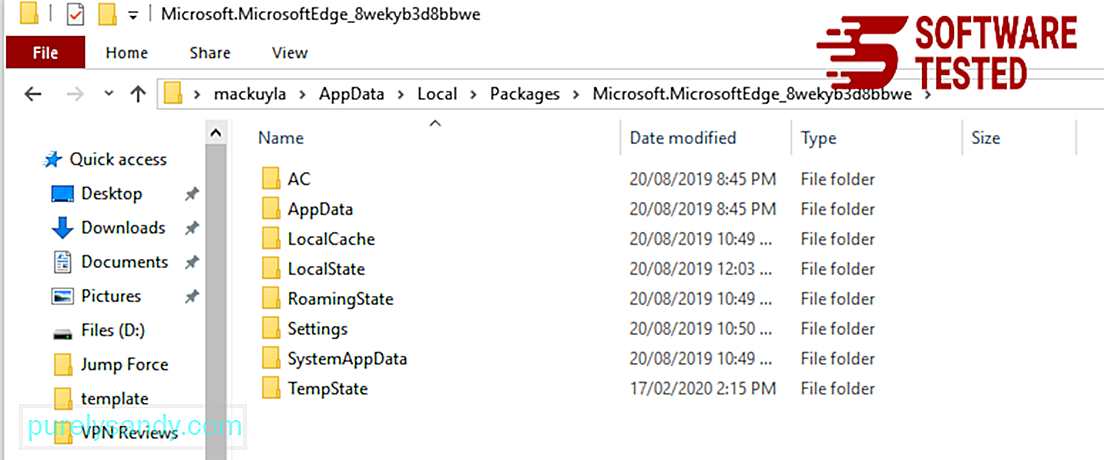
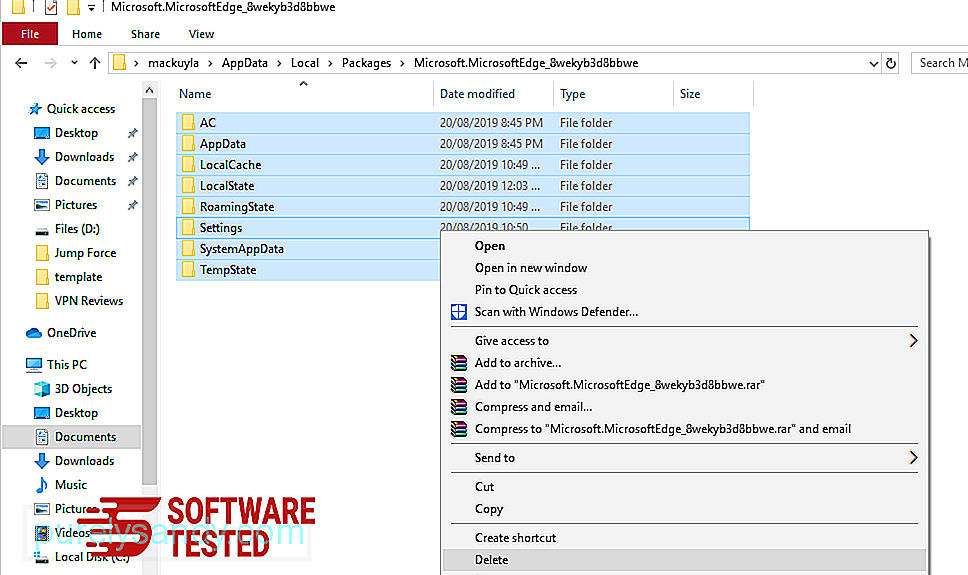
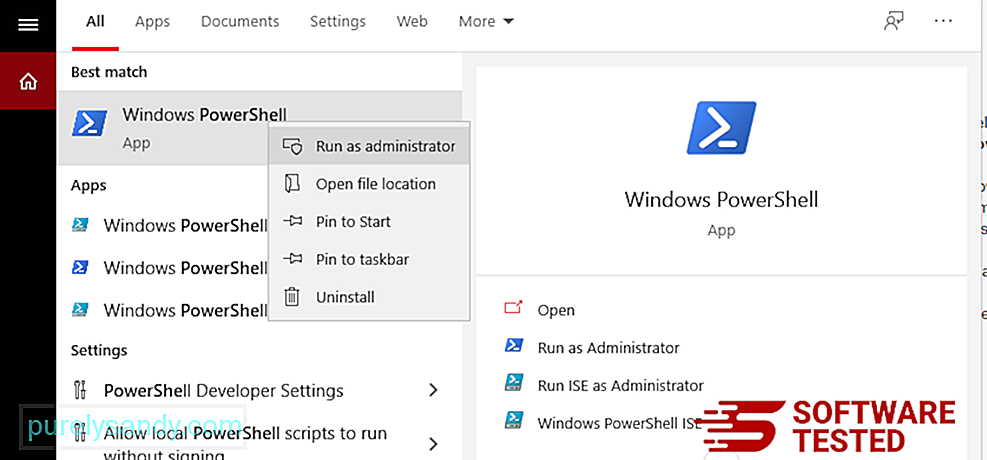
Get-AppXPackage -AllUsers -Name Microsoft.MicrosoftEdge | „Foreach“ {Add-AppxPackage -DisableDevelopmentMode -Register $ ($ _. InstallLocation) \ AppXManifest.xml -Verbose} 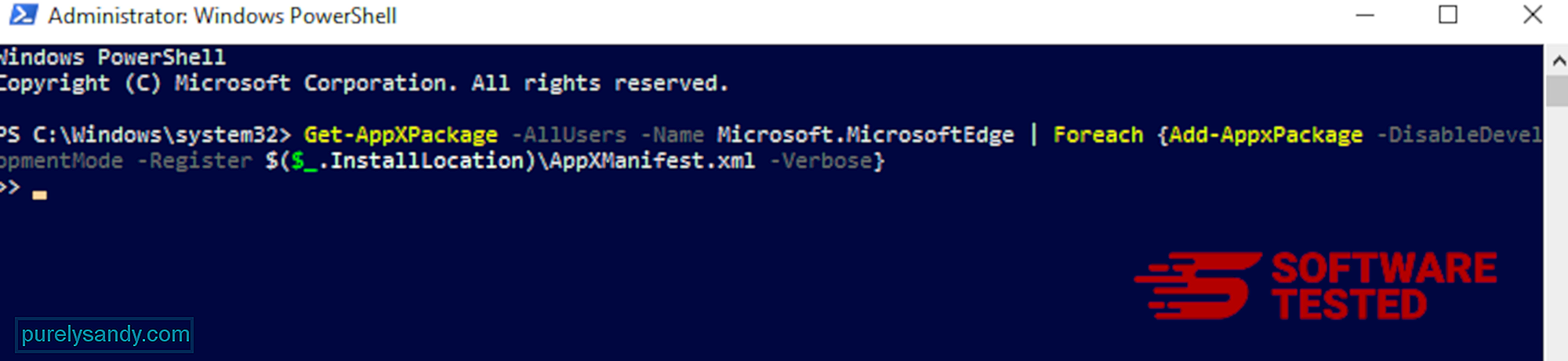
Kaip ištrinti CompatTelRunner.exe iš „Mozilla Firefox“
Kaip ir kitos naršyklės, kenkėjiškos programos bando pakeisti „Mozilla Firefox“ nustatymus. Jei norite pašalinti visus „CompatTelRunner.exe“ pėdsakus, turite anuliuoti šiuos pakeitimus. Atlikite toliau nurodytus veiksmus, kad visiškai ištrintumėte „CompatTelRunner.exe“ iš „Firefox“:
1. Pašalinkite pavojingus ar nepažįstamus plėtinius.Patikrinkite „Firefox“, ar nėra nepažįstamų plėtinių, kurių neprisimenate įdiegę. Yra didžiulė tikimybė, kad šiuos plėtinius įdiegė kenkėjiška programa. Norėdami tai padaryti, paleiskite „Mozilla Firefox“, viršutiniame dešiniajame kampe spustelėkite meniu piktogramą, tada pasirinkite Priedai & gt; Plėtiniai .
Lange „Plėtiniai“ pasirinkite CompatTelRunner.exe ir kitus įtartinus papildinius. Spustelėkite trijų taškų meniu šalia plėtinio, tada pasirinkite Pašalinti , kad ištrintumėte šiuos plėtinius. 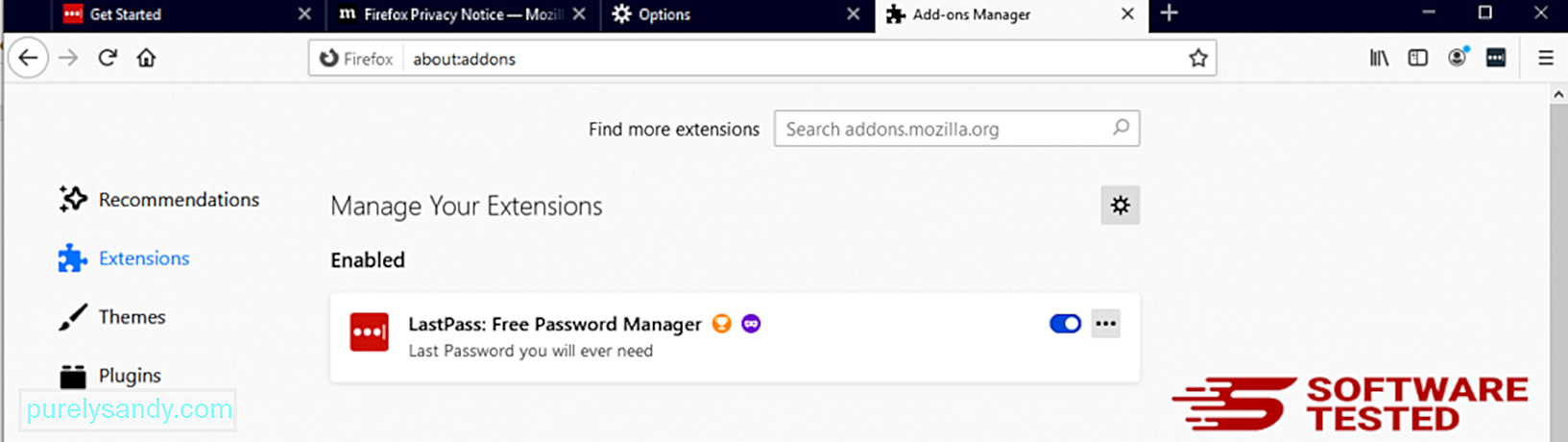
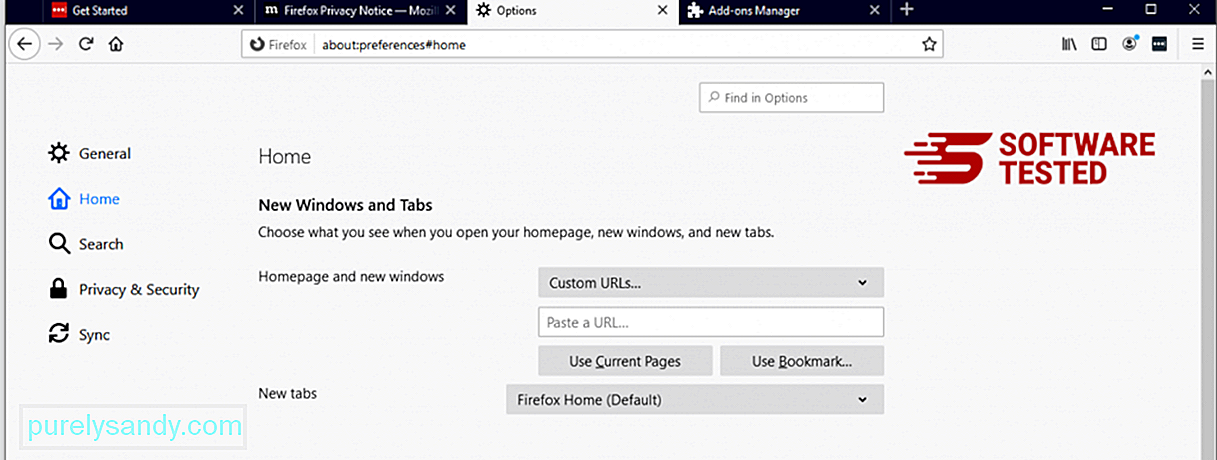
Spustelėkite „Firefox“ meniu viršutiniame dešiniajame naršyklės kampe, tada pasirinkite Parinktys & gt; Generolas. Ištrinkite kenkėjišką pagrindinį puslapį ir įveskite pageidaujamą URL. Arba galite spustelėti Atkurti , kad pakeistumėte numatytąjį pagrindinį puslapį. Spustelėkite Gerai , kad išsaugotumėte naujus nustatymus.
3. Iš naujo nustatykite „Mozilla Firefox“. Eikite į „Firefox“ meniu, tada spustelėkite klaustuką (Pagalba). Pasirinkite Informacija apie trikčių šalinimą. Spustelėkite mygtuką Atnaujinti „Firefox“ , kad naršyklė būtų pradėta iš naujo. 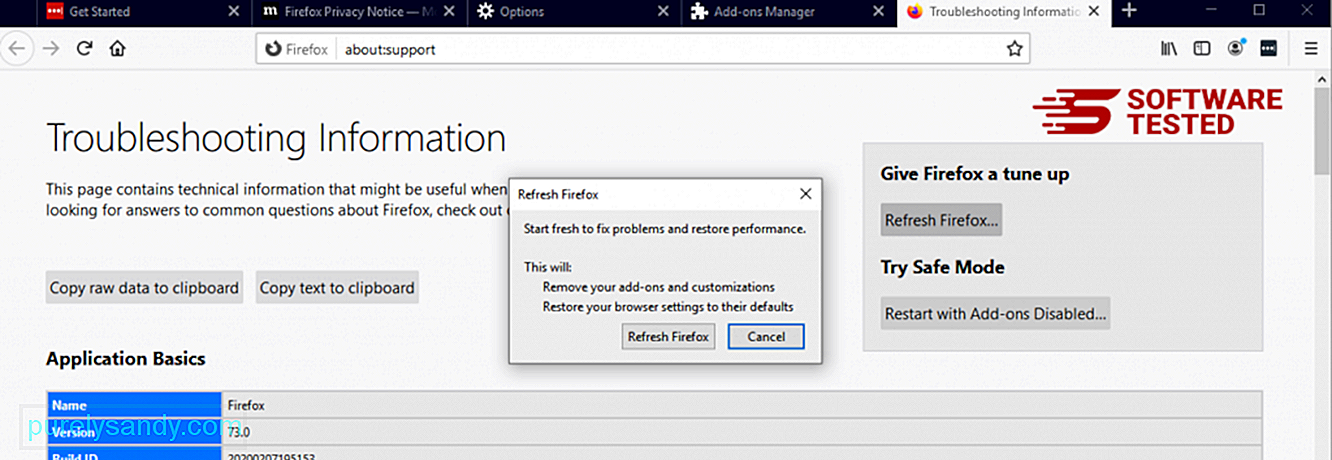
Atlikę anksčiau nurodytus veiksmus, „CompatTelRunner.exe“ bus visiškai pašalintas iš jūsų „Mozilla Firefox“ naršyklės.
Kaip pašalinti „CompatTelRunner.exe“ iš „Google Chrome“
Norėdami visiškai pašalinti „CompatTelRunner.exe“ iš savo kompiuterio, turite atšaukti visus „Google Chrome“ pakeitimus, pašalinti įtartinus plėtinius, papildinius ir priedus, kurie buvo pridėti be jūsų leidimo.
Vadovaukitės toliau pateiktomis instrukcijomis, kad pašalintumėte „CompatTelRunner.exe“ iš „Google Chrome“:
1. Ištrinkite kenksmingus papildinius. Paleiskite „Google Chrome“ programą, tada spustelėkite meniu piktogramą viršutiniame dešiniajame kampe. Pasirinkite Daugiau įrankių & gt; Plėtiniai. Ieškokite CompatTelRunner.exe ir kitų kenkėjiškų plėtinių. Pažymėkite šiuos plėtinius, kuriuos norite pašalinti, tada spustelėkite Pašalinti , kad juos ištrintumėte. 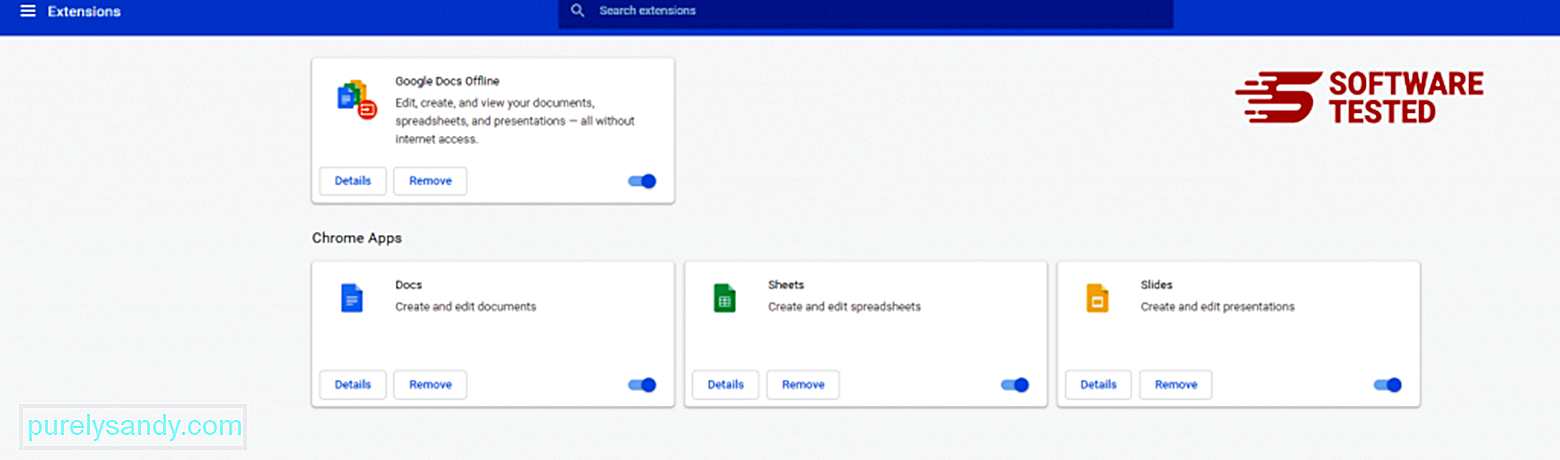
Spustelėkite „Chrome“ meniu piktogramą ir pasirinkite Nustatymai . Spustelėkite Įjungus , tada pažymėkite Atidaryti konkretų puslapį ar puslapių rinkinį . Galite nustatyti naują puslapį arba naudoti esamus puslapius kaip pagrindinį puslapį. 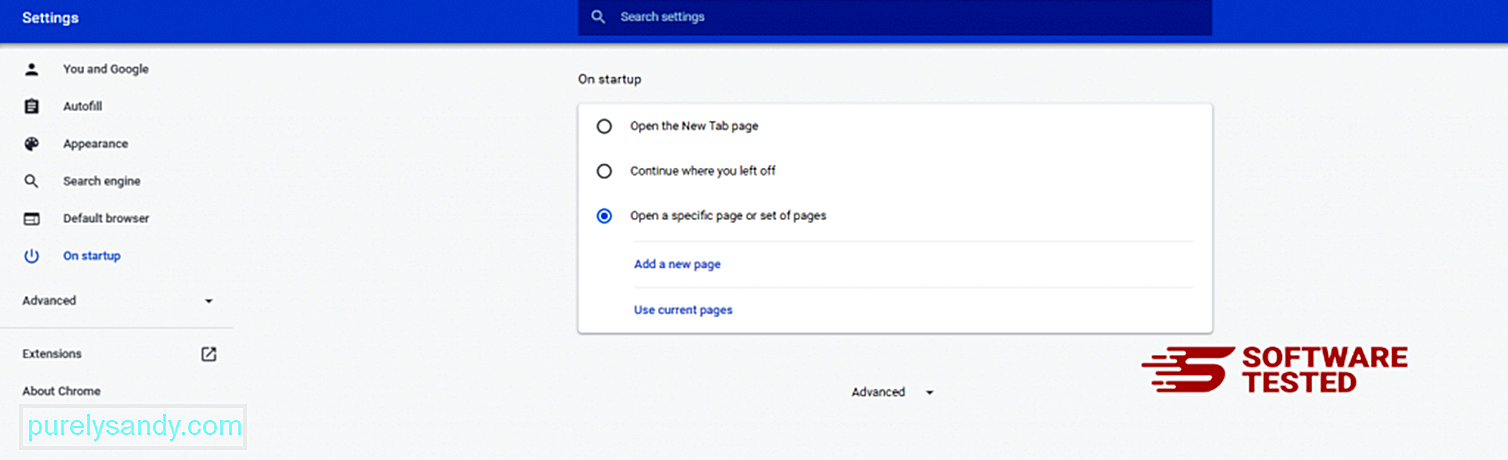
Grįžkite prie „Google Chrome“ meniu piktogramos ir pasirinkite Nustatymai & gt; Paieškos variklis , tada spustelėkite Tvarkyti paieškos variklius . Pamatysite numatytųjų paieškos sistemų, kurias galima naudoti „Chrome“, sąrašą. Ištrinkite bet kurį jūsų manymu įtartiną paieškos variklį. Spustelėkite trijų taškų meniu šalia paieškos variklio ir spustelėkite Pašalinti iš sąrašo. 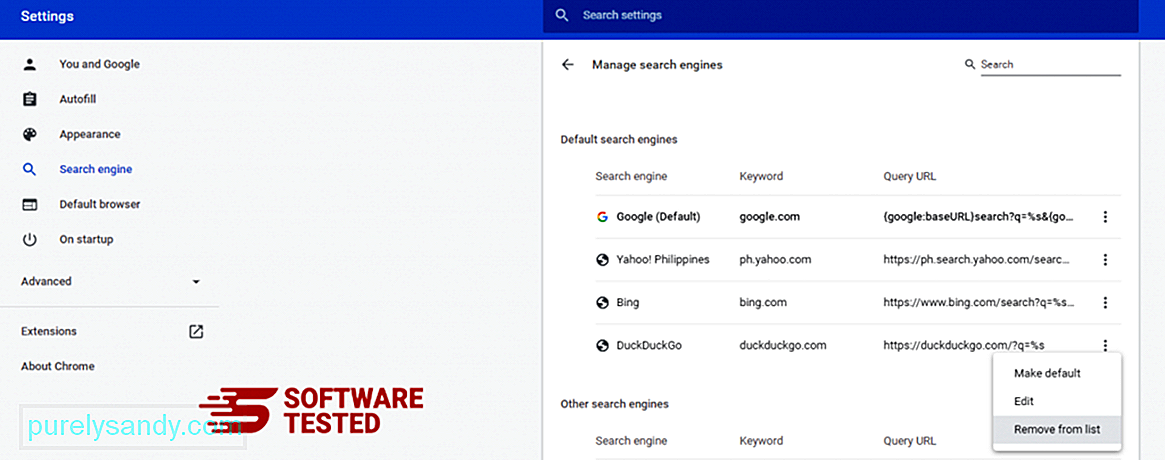
Spustelėkite meniu piktogramą, esančią naršyklės viršuje, dešinėje, ir pasirinkite Nustatymai . Slinkite žemyn į puslapio apačią, tada spustelėkite Atkurti pradinius numatytuosius nustatymus skiltyje Iš naujo nustatyti ir išvalyti. Norėdami patvirtinti veiksmą, spustelėkite mygtuką Atstatyti nustatymus. 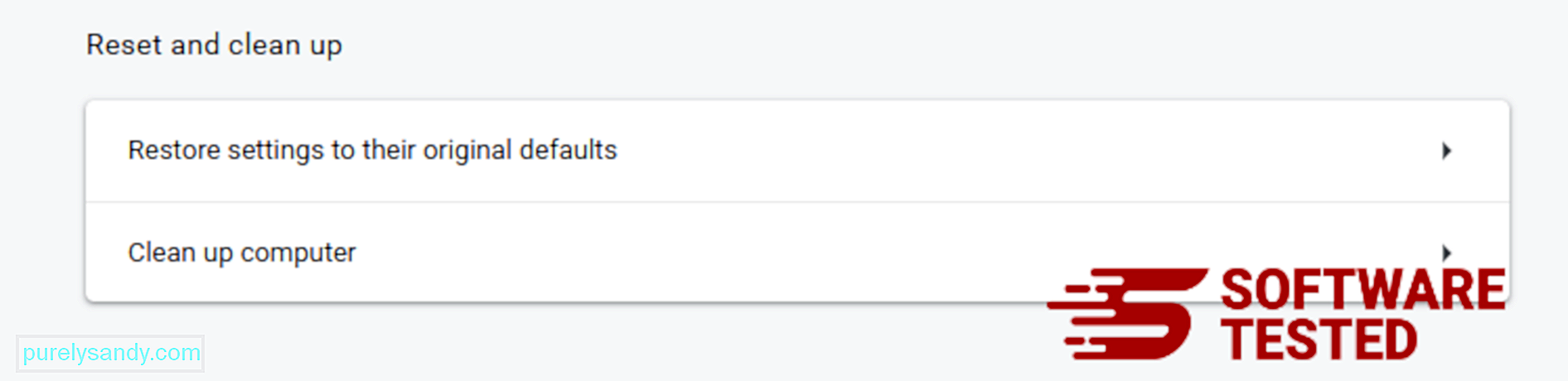
Atlikdami šį veiksmą nustatysite iš naujo pradžios puslapį, naują skirtuką, paieškos variklius, prisegtus skirtukus ir plėtinius. Tačiau jūsų žymės, naršyklės istorija ir išsaugoti slaptažodžiai bus išsaugoti.
Kaip atsikratyti „CompatTelRunner.exe“ iš „Safari“
Kompiuterio naršyklė yra vienas pagrindinių kenkėjiškų programų taikinių - pakeisti nustatymus, pridėti naujų plėtinių ir pakeisti numatytąjį paieškos variklį. Taigi, jei įtariate, kad „Safari“ yra užkrėstas „CompatTelRunner.exe“, galite atlikti šiuos veiksmus:
1. Ištrinkite įtartinus plėtinius Paleiskite „Safari“ žiniatinklio naršyklę ir viršutiniame meniu spustelėkite „Safari“ . Išskleidžiamajame meniu spustelėkite Nuostatos . 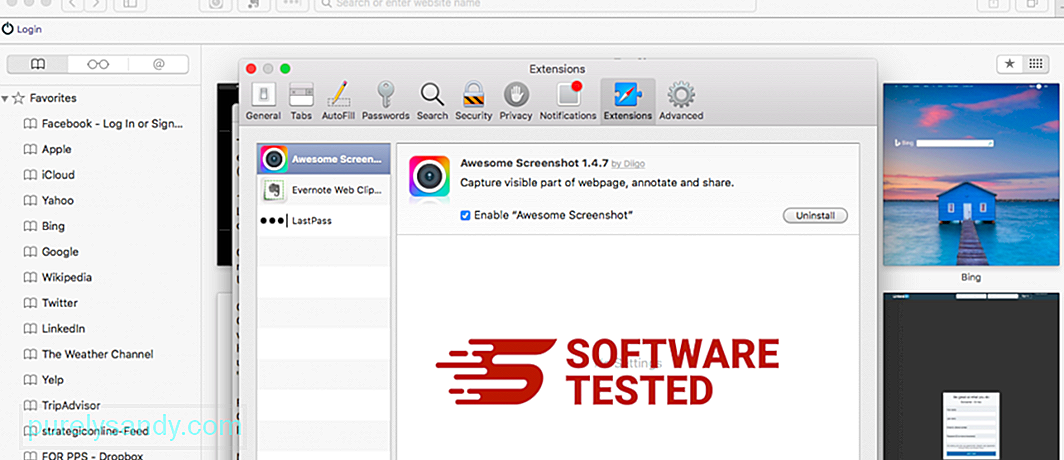
Viršuje spustelėkite skirtuką Plėtiniai , tada kairiajame meniu peržiūrėkite šiuo metu įdiegtų plėtinių sąrašą. Ieškokite „CompatTelRunner.exe“ ar kitų plėtinių, kurių neprisimenate įdiegę. Spustelėkite mygtuką Pašalinti , kad pašalintumėte plėtinį. Atlikite tai visiems įtariamiems kenkėjiškiems plėtiniams.
2. Grąžinkite pagrindinio puslapio pakeitimusAtidarykite „Safari“, tada spustelėkite „Safari“ & gt; Nuostatos. Spustelėkite Bendra . Patikrinkite lauką Pagrindinis puslapis ir sužinokite, ar jis buvo redaguotas. Jei jūsų pagrindinį puslapį pakeitė „CompatTelRunner.exe“, ištrinkite URL ir įveskite norimą naudoti pagrindinį puslapį. Prieš tinklalapio adresą būtinai įtraukite http: //.
3. Iš naujo nustatyti „Safari“ 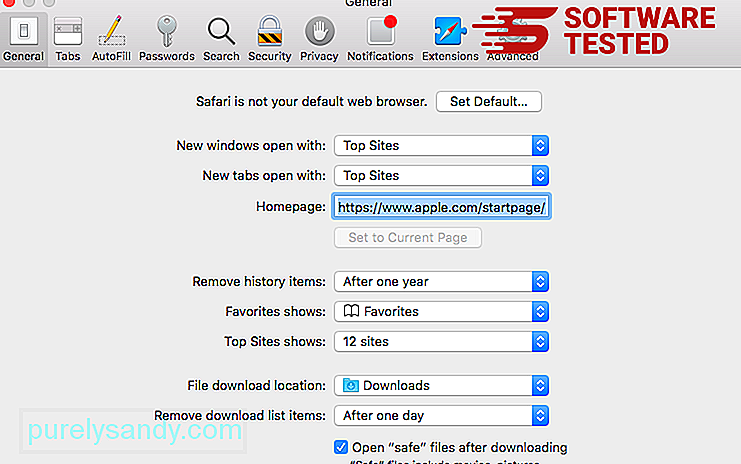
Atidarykite „Safari“ programą ir viršutiniame kairiajame ekrano kampe esančiame meniu spustelėkite Safari . Spustelėkite Iš naujo nustatyti „Safari“. Bus atidarytas dialogo langas, kuriame galėsite pasirinkti elementus, kuriuos norite iš naujo nustatyti. Tada spustelėkite mygtuką Nustatyti iš naujo , kad užbaigtumėte veiksmą.
Virusai ir kenkėjiškos programos gali užkrėsti tikrą CompatTelRunner.exe procesą / failą ir sukelti problemų jūsų kompiuteryje. Atlikite pilną sistemos nuskaitymą naudodami kokybišką kenkėjišką programą, kad aptiktumėte ir pašalintumėte bet kokią kenkėjišką programinę įrangą savo kompiuteryje, įskaitant tą, kuri maskuojasi kaip „CompatTelRunner.exe“.
Paskutinės mintysCompatTelRunner.exe procesas yra svarbus padedant „Windows“ diagnostikai. Tačiau tai yra būtinas „Windows“ procesas. Jei manote, kad „CompatTelRunner.exe“ yra kenkėjiška programa, slepiantis jūsų kompiuteryje, nedvejodami ją pašalinkite. Kitu atveju laikykite jį ir palikite tokį, koks yra.
Manome, kad šis straipsnis buvo įžvalgus ir dabar turėtumėte žinoti apie „CompatTelRunner.exe“, jo funkciją ir kaip išspręsti bet kokias su šiuo procesu susijusias problemas.
"YouTube" vaizdo įrašas: CompatTelRunner.exe
09, 2025

